java全栈day07---Eclipse开发工具 超市库存管理系统
前六天我们都是用Notepad++来编写java程序,通过DOS命令来运行,我们发现这样比较繁琐,那么我们今天就用一个工具Eclipse来开发java
Eclipse的下载安装
* A: Eclipse的下载安装
* a: 下载
* http://www.eclipse.org
* b: 安装
* 只需要解压后就能使用
* c: 卸载
* 只需要将文件夹删除就可以了
* d: 注意
* 开发软件的安装目录中,尽量不要出现空格与中文
* B: Eclipse的特点
* a: 免费
* b: 纯Java语言编写
* c: 免安装
* d: 扩展性强
在当前阶段,我们只需要完成最基本的Java文件编写,其他功能跟随日常教学慢慢渗透学习。
1.1 Eclipse的使用
在当前阶段,我们只需要完成最基本的Java文件编写,其他功能跟随日常教学慢慢渗透学习。
使用步骤:
l 1.开启,选择工作空间,如下图
n 工作空间:指的是将来编写的java源文件存放的位置
n 下图中的复选框“□”,如果选中,表示使用当前工作空间为Eclipse的默认工作空间,以后启动Eclipse时,不在提示选择工作空间。
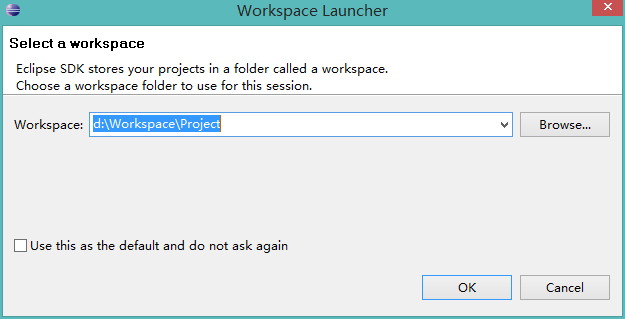
l 在左侧空白区域右键 或者 选中File菜单栏, 选择new--> 创建java项目编写项目名称,点击Finish 完成。如下图
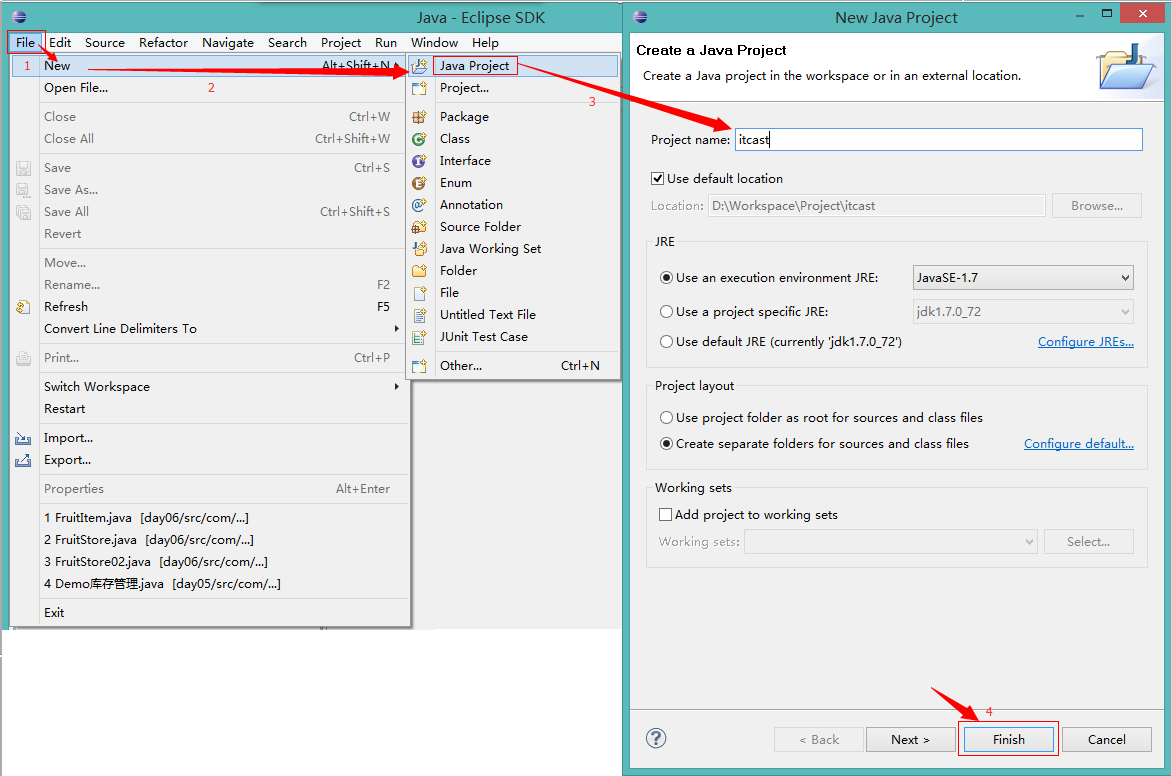
展开项目,选中源包SRC后,在项目的src目录下右键创建类
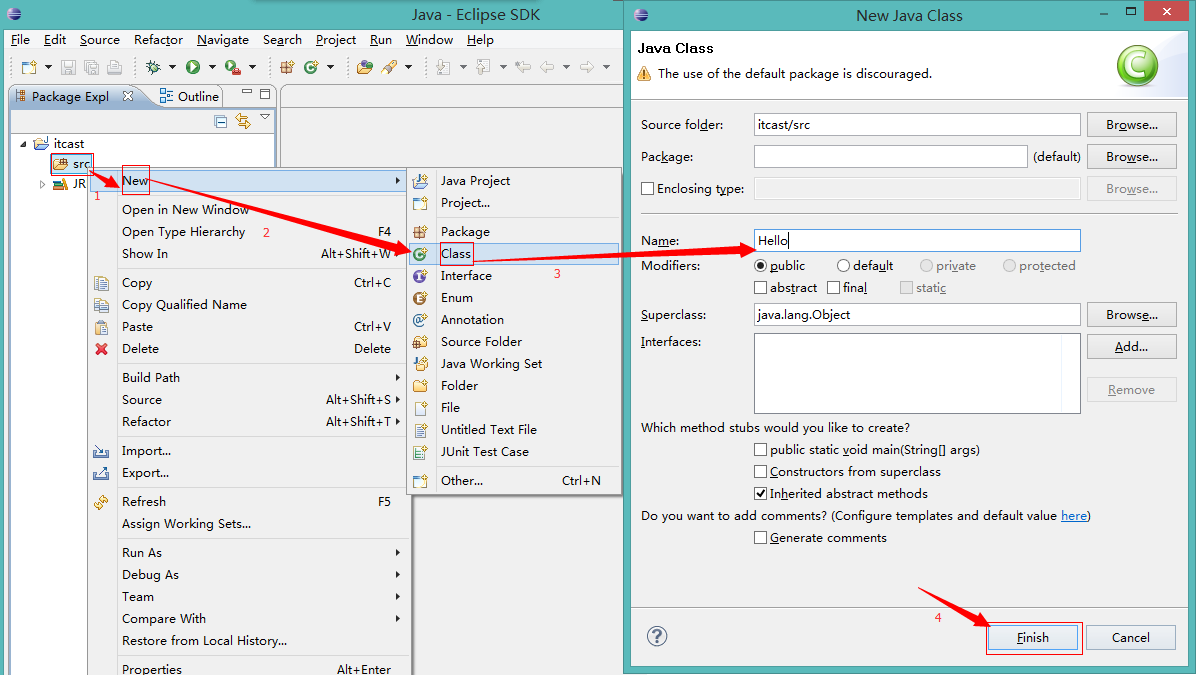
.编译与执行
n 编译:自动编译,当java代码保存的时候,自动 编译class文件
n 执行:
u 方式1:点击菜单工具栏中的 绿色带有三角形的 run按钮 运行
u 方式2:点击菜单栏中Run, 点击Run 运行 快捷键是 ctrl+F11
u 方式3:选中要运行的java文件,或者在编写代码的空白区域,右键选择 Run As --> 运行java程序
关于 Eclipse空间的简单配置和一些快捷键的使用 我将在视频中详细讲解
完成模拟超市管理如下图
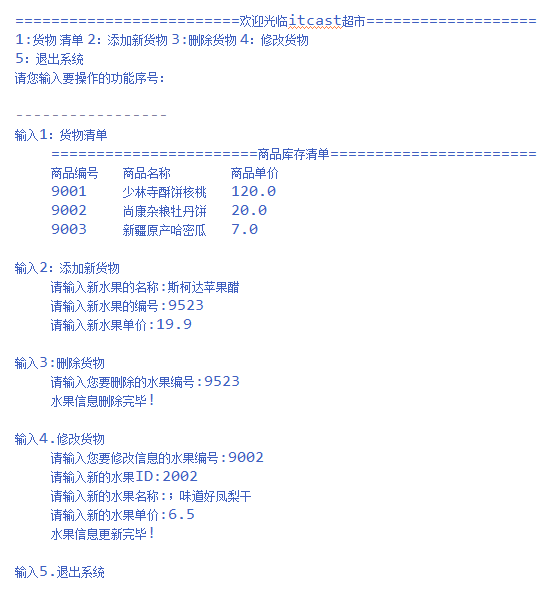
分析如下
根据上图介绍,我们进行分析,首先需要一个功能菜单,然后输入功能序号后,调用序号对应的功能方法,实现想要的操作。分析步骤如下
l 1.完成超市商品初始化。创建商品,将商品添加到集合
l 2.显示来到超市能做的操作,也就是显示主菜单
l 3.根据接收到的功能选项,执行对应的功能
l 3.1.库存货物查询
l 3.2.添加新货物
l 3.3.删除货物
l 3.4.修改货物
l 3.5.退出系统,结束main方法的运行
l 4.循环,回到 2.显示主菜单
最新文章
- Ajax发送POST请求SpringMVC页面跳转失败
- IOS之UI -- UITableView -- 2 -- 等高的Cell
- Objective-C的对象模型
- MyBatis学习练习
- Linux学习笔记1——Linux的目录结构
- IOS--UIPageControl的使用方法详细
- NPOI封装
- localStorage eval script
- boostrap---btn
- Oracle--新建用户以及赋予的权限
- ABAP 选择屏幕创建标签页
- Struts2 04--- 值栈 ognl(S标签)
- LINUX文件定位
- 关于phpstorm ftp目录乱码
- ARM核心板_迅为4412核心板_核心板中的小新潮
- 【Jmeter】api性能测试总结
- hdu2421-Deciphering Password-(欧拉筛+唯一分解定理+积性函数+立方求和公式)
- c 网络字节序和本机字节序转换
- 转 Python标准库01 正则表达式 (re包)
- 4、GitLab 创建、删除、修改项目